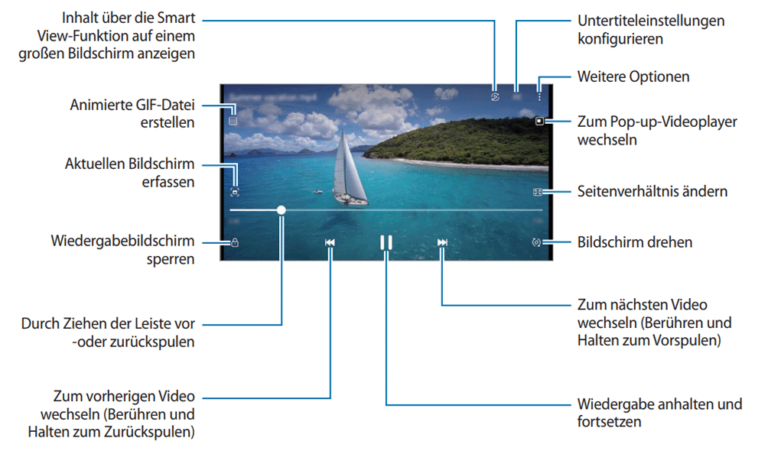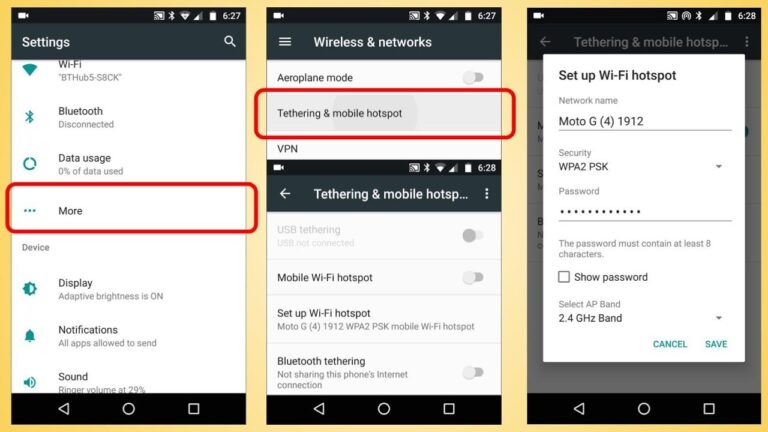Samsung Tablet Reset: So setzen Sie Ihr Gerät zurück
Wenn Ihr Samsung-Tablet nicht richtig funktioniert, sollte ein Reset helfen. Diese Methode ist in der Regel erfolgreich bei Problemen mit der Gerätegeschwindigkeit.
Sollte Ihr Samsung-Tablet einmal nicht mehr funktionieren, kann ein Reset oft Abhilfe schaffen. Dadurch werden in der Regel Probleme behoben, die die Leistung Ihres Geräts betreffen.
Durchführen eines Soft-Resets auf einem Samsung Tablet
Wenn Sie Probleme mit Ihrem Tablet haben, z. B. langsames Aufladen, kann ein Soft-Reset hilfreich sein. Bei diesem Verfahren werden die ursprünglichen Werkseinstellungen beibehalten und es werden keine Informationen gelöscht.
- Halten Sie die Einschalttaste Ihres Samsung-Tablets einige Sekunden lang gedrückt.
- Sobald sich das Display ausschaltet, können Sie die Taste loslassen.
- Das Display sollte dann wieder aufleuchten und das Gerät neu starten.
Anleitung zur Durchführung eines Hard-Resets bei einem Samsung-Tablet
Sollten die Probleme auch nach einem Soft-Reset bestehen bleiben, könnte ein Hard-Reset die Lösung sein. Seien Sie gewarnt, dass dabei alle Dateien gelöscht werden und das Gerät auf seine ursprünglichen Werkseinstellungen zurückgesetzt wird. Es wird daher empfohlen, vor dem Zurücksetzen ein Backup zu erstellen.
- Halten Sie die Tasten Lauter und Ein/Aus für einige Sekunden gedrückt.
- Wenn das Samsung-Logo auf dem Display erscheint, lassen Sie die Einschalttaste los.
- Gehen Sie mit der Lautstärketaste auf „wipedate/ factory reset“ in dem nun sichtbaren Menü. Drücken Sie zur Bestätigung die Einschalttaste.
- Wählen Sie „Ja, alle Benutzerdaten löschen“. Alle Dateien werden nun gelöscht.
- Überprüfen Sie mit „System jetzt neu starten“.
 Ein Reset des Samsung Tablet kann viele Probleme des Geräts lösen. imago images / Kickner
Ein Reset des Samsung Tablet kann viele Probleme des Geräts lösen. imago images / Kickner